Les extensions de navigateur AdBlocking sont des logiciels qui aident un utilisateur à supprimer ou à modifier la publicité en ligne dans une application de navigateur Web. Mais parfois, ces extensions AdBlock ne bloquent pas les publicités Twitch car Twitch a inséré la publicité directement dans le flux.
Ici, dans ce blog, nous allons discuter du fait qu’AdBlock ne fonctionne pas sur Twitch. Si vous êtes sur le même bateau, ne vous inquiétez pas, vous n’êtes pas seul, plusieurs utilisateurs ont signalé qu’ils étaient confrontés au même problème, alors continuez à lire le blog ..
Pourquoi AdBlock ne bloque pas les publicités Twitch
Après avoir étudié le problème de manière approfondie, nous avons conclu que ci-dessous, certaines des raisons sont les raisons potentielles qui conduisent au problème mentionné ci-dessus.
- Vous êtes susceptible de rencontrer le problème si AdBlock n’est pas correctement configuré ou obsolète
- Une autre raison majeure de rencontrer le problème actuel est qu’AdBlock est en conflit avec un autre ou possible avec le navigateur similaire
- Parfois, cela se produit lorsque Twitch met à jour ses mesures anti-blocage, mais l’AdBlock reste obsolète, ce qui peut être une raison possible pour faire face au problème.
- Vous pouvez également vous retrouver avec le problème mentionné ci-dessus si vous n’avez pas activé certains des paramètres “plus avancés” dans AdBlock.
La solution recommandée pour AdBlock ne fonctionne pas sur Twitch
Méthode 1 : Mettre à jour AdBlock vers la dernière version
Nous suggérons toujours à nos utilisateurs de continuer à mettre à jour les appareils ainsi que les applications. La mise à jour du logiciel à intervalles réguliers immunise contre de nombreux problèmes, alors veuillez mettre à jour l’extension AdBlock et pour ce faire, vous pouvez suivre les étapes ci-dessous :
Remarque : Nous avons pris l’exemple de Google Chrome avec l’extension AdBlock installée.
Étape 1 : Tout d’abord, ouvrez Chrome, puis dans la barre d’adresse, tapez> Appuyez sur la touche Entrée
chrome : // extensions
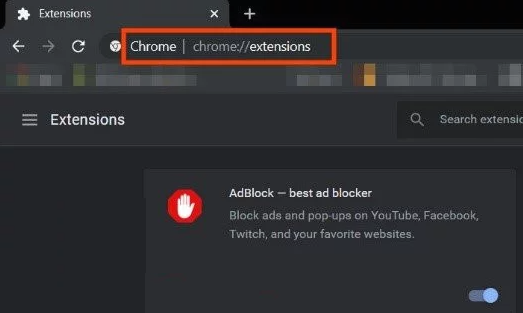
Étape 2 : Ensuite, dans l’extension Windows, activez le “Mode développeur”
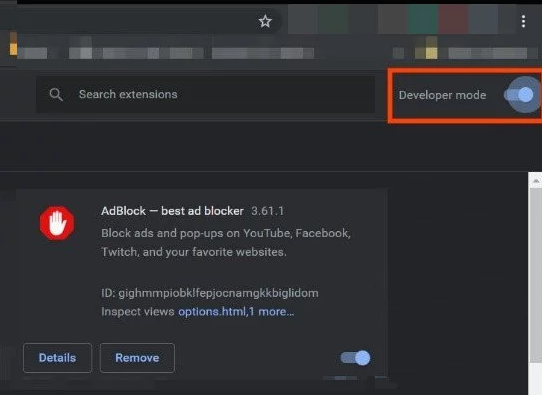
Étape 3 : Appuyez sur “Mettre à jour” et il mettra à jour toutes les extensions de Google Chrome
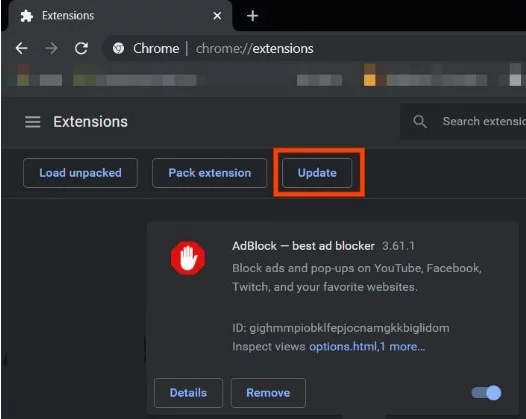
Étape 4 : Redémarrez le navigateur> et enfin vérifiez si le problème est résolu ou non.
Méthode 2 : Modifier les paramètres avancés dans Chrome
Dans cette méthode, nous vous suggérons d’accéder au service réseau pour que l’extension de blocage des publicités puisse potentiellement résoudre le problème. Pour ce faire, suivez les étapes ci-dessous :
Étape 1 : Ouvrez Chrome puis tapez chrome : // drapeaux dans la barre d’adresse > Appuyez sur Entrée
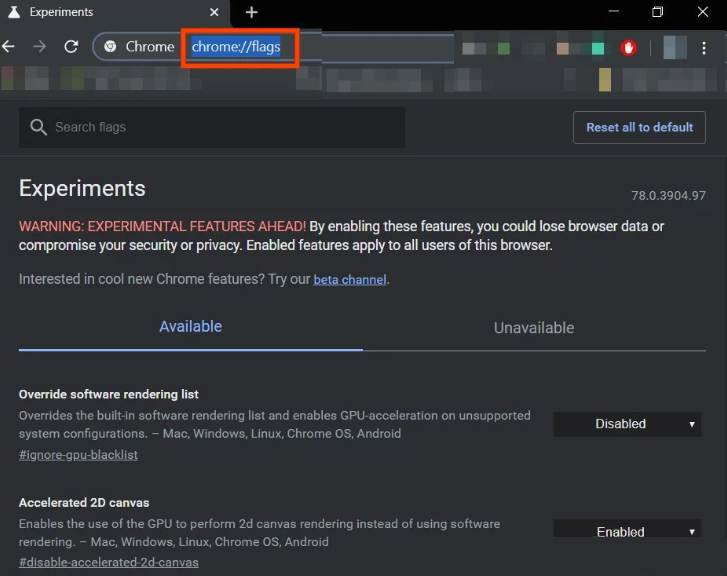
Étape 2 : Dans la zone Search Flags, tapez « Network Service »
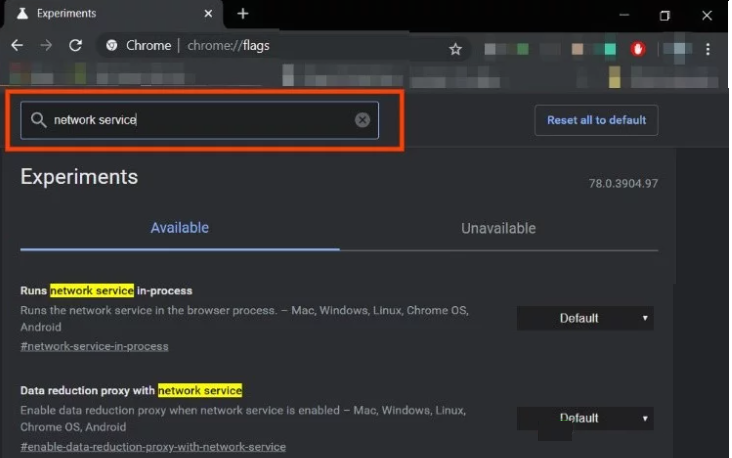
Étape 3 : Dans les résultats, définissez « Exécute le service réseau en cours » et « Proxy de réduction des données avec service réseau » sur Désactivé, puis enregistrez les modifications.
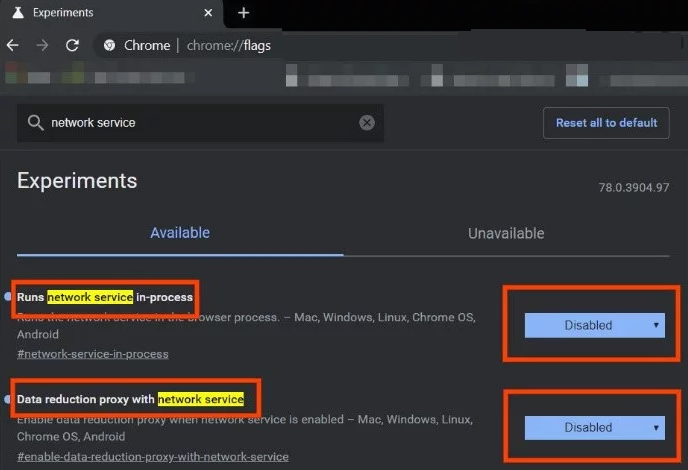
Étape 4 : Redémarrez le navigateur> si le problème est résolu, veuillez effectuer ces étapes chaque fois que Chrome reçoit une nouvelle mise à jour.
Méthode 3 : Activer les paramètres dans le navigateur Chrome
Certains utilisateurs ont également affirmé que l’activation du paramètre pour bloquer les publicités sur Twitch est un moyen efficace de résoudre le problème, alors suivez les étapes mentionnées ci-dessous pour activer le paramètre dans l’extension du navigateur.Remarque : Nous utiliserons Chrome et AdBlock par exemple.
Étape 1 : Tout d’abord, ouvrez Chrome et appuyez sur l’icône “AdBlock” à la fin de la barre d’adresse. Remarque : Les directives pour votre extension peuvent être différentes de celles-ci.
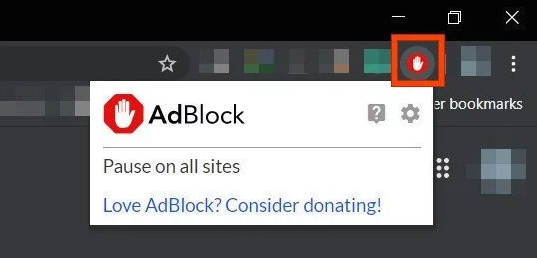
Étape 2 : Cliquez sur l’icône d’engrenage du menu invité pour ouvrir “Paramètres AdBlock”
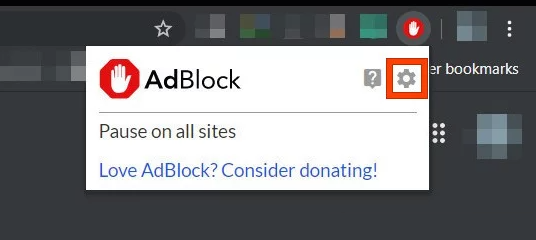
Étape 3 : Sous “Options générales de” Paramètres AdBlock “, puis cochez” Activer le masquage des annonces en streaming sur Twitch : option
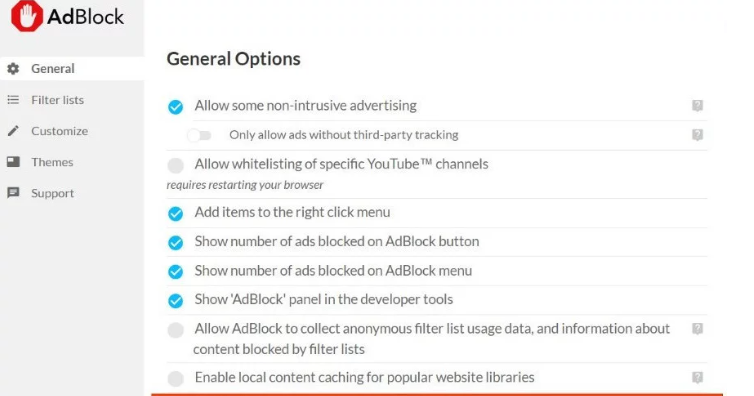
Étape 4 : Redémarrez ensuite Google Chrome et voyez si cela fonctionne pour vous ou non.
Méthode 4 : Vérifiez si AdBlock est en conflit avec d’autres extensions
Plusieurs utilisateurs ont affirmé qu’ils étaient confrontés au problème mentionné ci-dessus uniquement parce qu’ils avaient plus d’une extension et que les extensions étaient en conflit avec d’autres.Donc, si vous avez plusieurs extensions de bloqueurs de publicités actives sur le navigateur et désactivez-les toutes sauf AdBlock. Une fois que vous avez terminé le processus de désactivation, redémarrez Chrome et visitez Twitch avec uniquement AdBlock activé dans vos extensions.
Méthode 5 : Utiliser un réseau privé virtuel (VPN)
Selon les rapports, les pays mentionnés ci-dessous ne voient pas les publicités Twitch et ils sont : Israël, le Costa Rica, la Macédoine, la Russie, l’Ukraine et la Serbie.
Donc, dans ce cas, vous pouvez utiliser le VPN car un VPN fera croire à Twitch que vous êtes dans le pays où les publicités ne sont pas diffusées, et vous n’en souffrirez plus.
Il vous suffit donc d’utiliser un VPN fiable pour éviter les publicités sur Twitch ou d’obtenir un VPN, puis de définir votre emplacement dans l’un des pays mentionnés ci-dessus.
Si vous n’avez aucune idée des VPN, nous vous recommandons NordVPN, c’est l’un des VPN les plus fiables disponibles de nos jours. Cliquez sur le lien ci-dessous pour un essai.
⇓Obtenez NordVPN d’ici
Méthode 6 : Optez pour un autre navigateur
Si vous le souhaitez, vous pouvez également passer à d’autres navigateurs, c’est aussi un bon moyen de résoudre le problème, rappelez-vous qu’il existe de nombreux navigateurs plus rapides que Chrome. Nous ne doutons pas des services de Chrome. Nous voulons simplement dire que vous pouvez changer vers un autre navigateur fiable si vous le souhaitez.
Méthode 7 : Utiliser Twitch Turbo
Si aucune des méthodes mentionnées ci-dessus ne fonctionne pour vous pour résoudre AdBlock ne bloque pas les publicités Twitch, vous pouvez utiliser Twitch turbo et de nombreux utilisateurs ont fait confiance à Twitch Turbo et ont réussi à résoudre le problème ennuyeux. doivent payer pour obtenir les services.
Conclusion :
J’espère vraiment que l’une des méthodes mentionnées ci-dessus vous aidera certainement à résoudre le problème. Essayez donc les méthodes une par une pour résoudre le problème. AdBlock ne fonctionne pas sur Twitch. Merci d’avoir lu et bonne chance avec les correctifs.